Зміст:
Варіант 1: Програма для ПК
Власники програми Discord, встановленої на комп'ютері, можуть без проблем відключити або повністю видалити свій акаунт через вбудовану функцію месенджера. Давайте розберемося, як це зробити швидко та просто:
- Запустіть додаток і навпроти своєї аватарки клікніть на значок з шестернею, щоб перейти до налаштувань облікового запису.
- Переконайтеся, що ви знаходитесь у розділі "Мій обліковий запис".
- Прокрутіть список до його кінця і знайдіть там кнопку "Відключити обліковий запис". Використовуйте її в тих випадках, коли не впевнені, що доступ до цього профілю більше не знадобиться. Відключений обліковий запис можна відновити в будь-який момент, просто авторизувавшись.
- Якщо потрібно назавжди видалити акаунт без можливості відновлення, натисніть кнопку "Видалити обліковий запис".
- З'явиться нове вікно, де потрібно ознайомитися з попередженням від розробників, потім ввести поточний пароль профілю і підтвердити видалення.
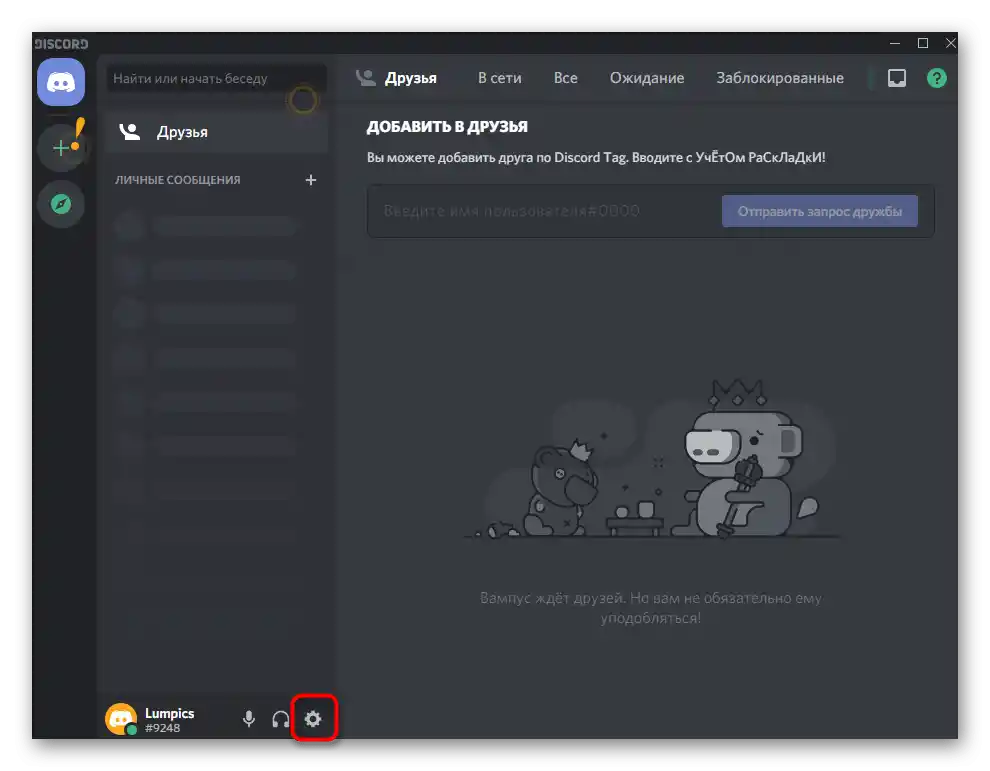
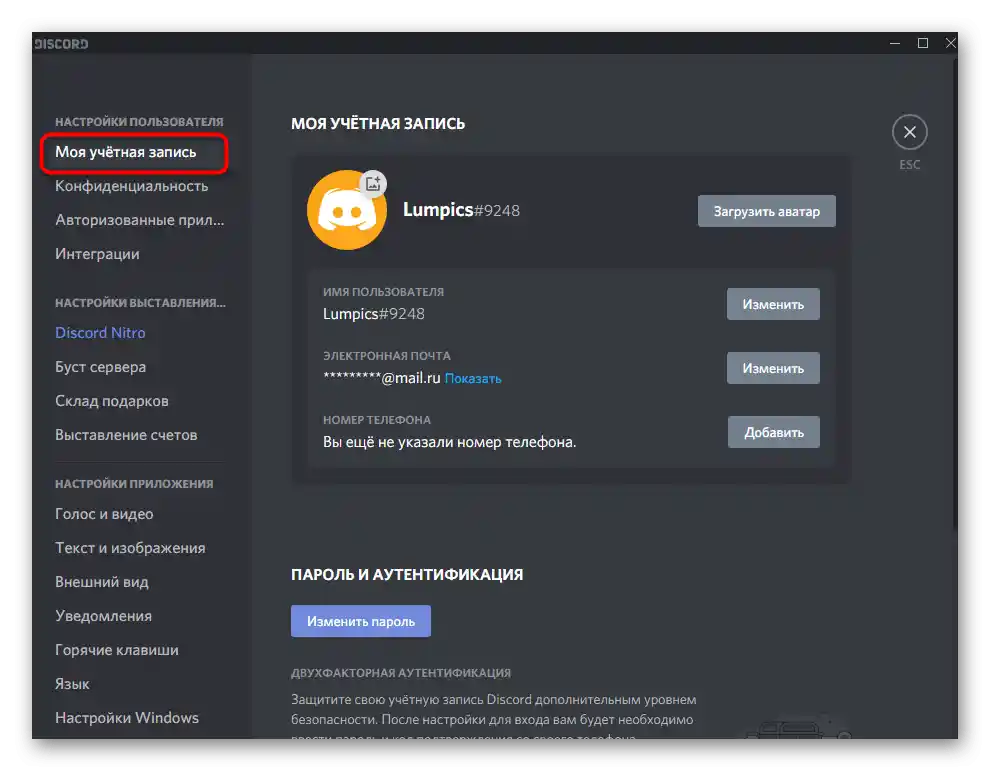
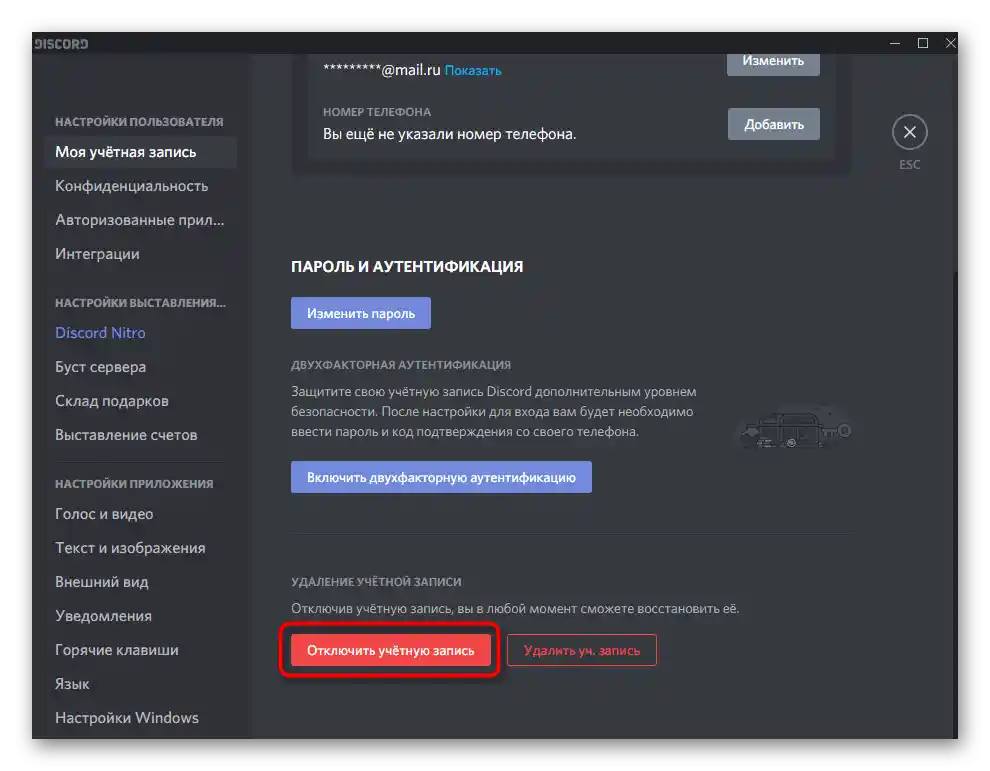
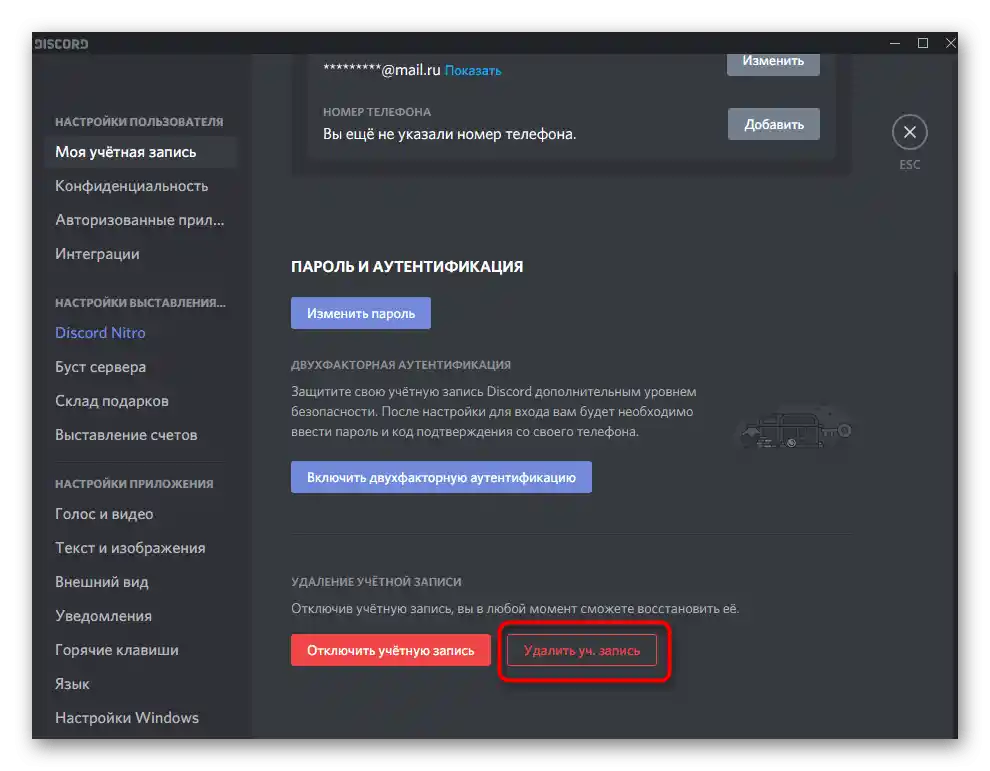
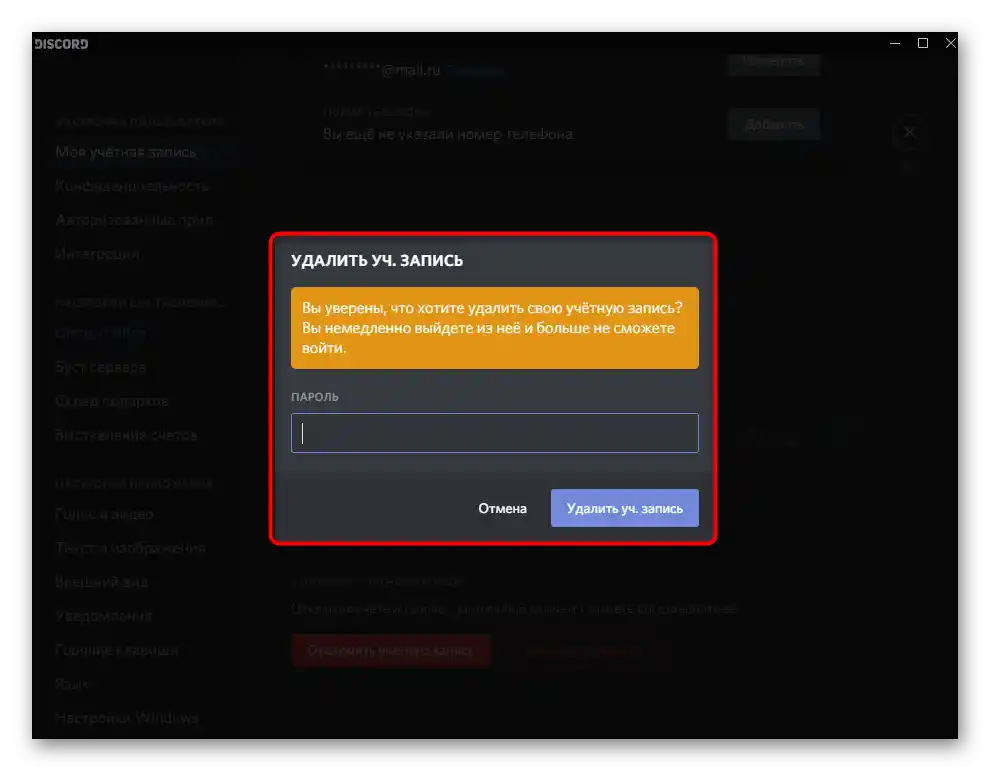
Одразу ж відбудеться вихід з облікового запису на форму авторизації, і ви більше не зможете увійти в цей акаунт, тому його доведеться створювати з нуля. Усі переписки, друзі та інша інформація видаляться без можливості відновлення навіть при зверненні до технічної підтримки.
Варіант 2: Веб-версія на мобільному пристрої
Розробники заявляють, що наразі у користувачів мобільного додатка Discord немає можливості безпосередньо видалити акаунт, і найближчим часом вони не планують додавати цю функцію.У такому випадку є два виходи: використовувати веб-версію, відкривши її в браузері на телефоні, або скласти звернення до підтримки (див. Варіант 3). Для початку розберемося з тим, як можна видалити акаунт через браузер.
Перейти на офіційний сайт Discord
- Скористайтеся посиланням вище, щоб перейти на офіційний сайт Discord на своєму мобільному пристрої. Натисніть там на кнопку "Відкрити Discord у браузері". Якщо вона зникла або зовсім не з'являлася, введіть у пошуковику запит "Discord веб-версія" і знайдіть результат, який веде безпосередньо до списку каналів.
- Після авторизації в профілі натисніть на кнопку у вигляді шестерні, щоб перейти в налаштування.
- Якщо вміст відображеної сторінки не вміщується на екрані, викличте меню браузера, натиснувши на три вертикальні крапки справа вгорі.
- Позначте галочкою пункт "Версія для ПК" і дочекайтеся перезавантаження сторінки.
- Після цього можна використовувати масштабування і вільно переглядати всі елементи. У налаштуваннях відкрийте розділ "Мій обліковий запис" і скористайтеся кнопкою "Видалити обліковий запис".
- В кінці цієї статті розказано, як передати права на сервер, якщо не вдається видалити акаунт, який є власником певної кількості серверів.
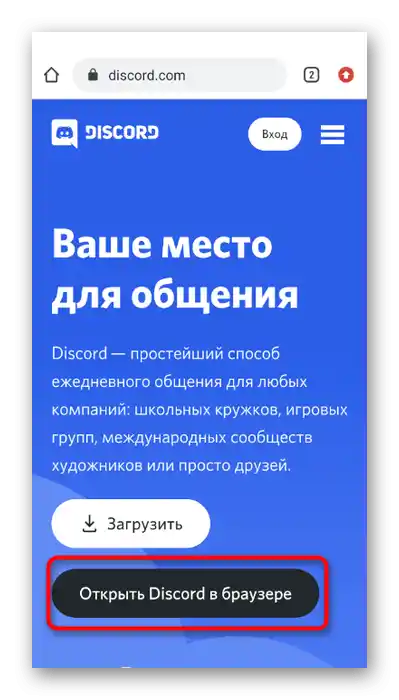
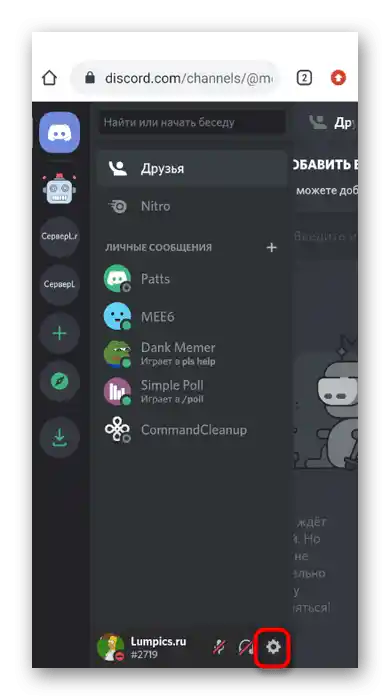
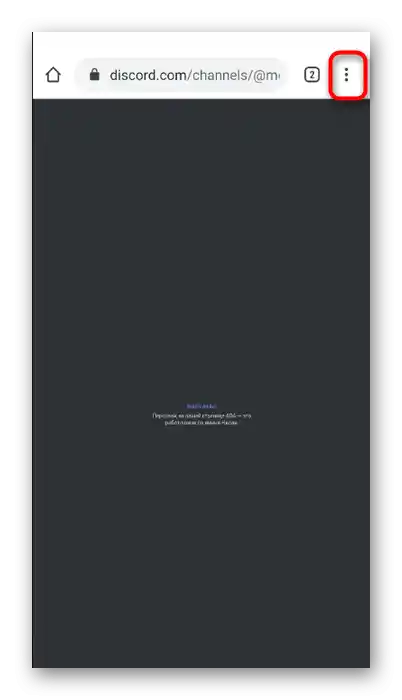
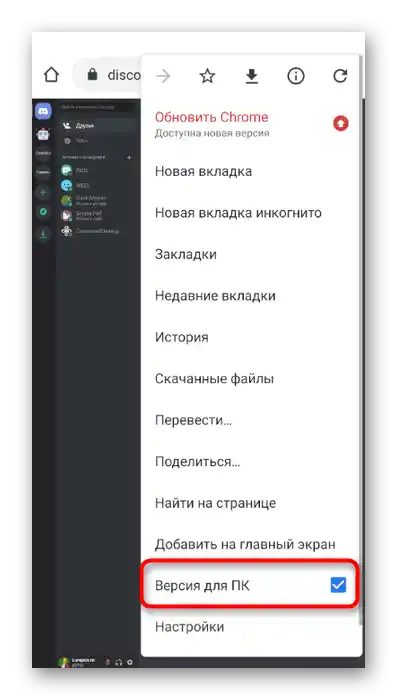
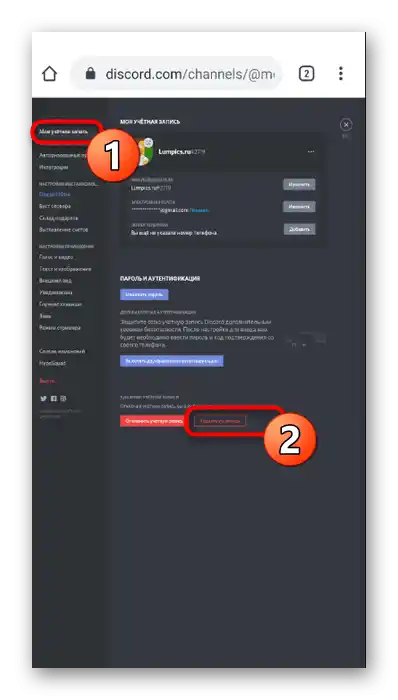
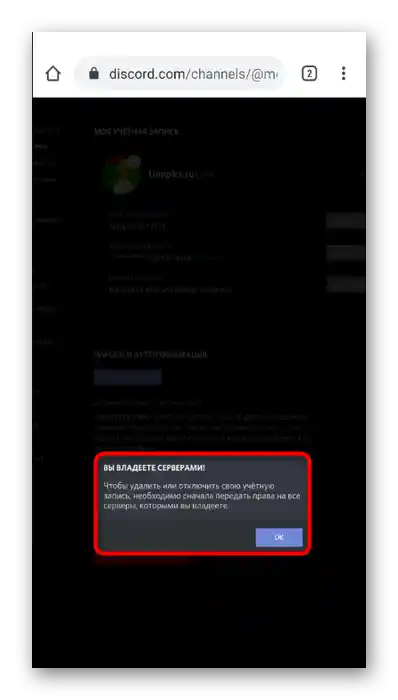
Варіант 3: Звернення до підтримки
Цей варіант підходить власникам мобільних додатків або тим користувачам, у кого не виходить видалити акаунт у Discord з інших причин.Розробники обіцяють розібратися з цим, якщо ви складете звернення до підтримки та заповните відповідну форму.
Перейти на сторінку технічної підтримки Discord
- Перейдіть на сайт і розгорніть випадаючий список "Відправити запит".
- Тут вам потрібна "Допомога та підтримка".
- Вкажіть адресу електронної пошти, на яку зареєстровано акаунт.
- З випадаючого списку "Тип запиту" виберіть пункт "Видалення акаунта".
- В назві теми вкажіть, що хочете видалити акаунт, потім додайте опис, розповівши про свою проблему більш детально.
- В якості платформи вкажіть місце, через яке ви найчастіше заходили в Discord.
- Підтвердіть капчу та натисніть "Відправити".
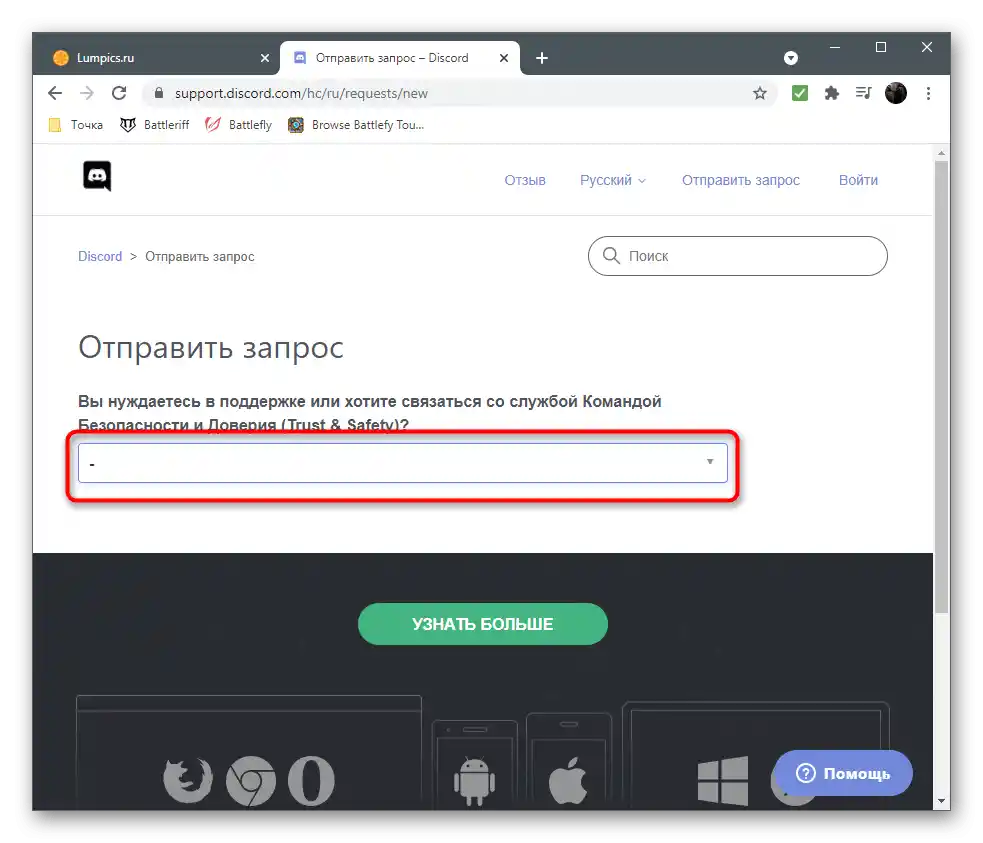
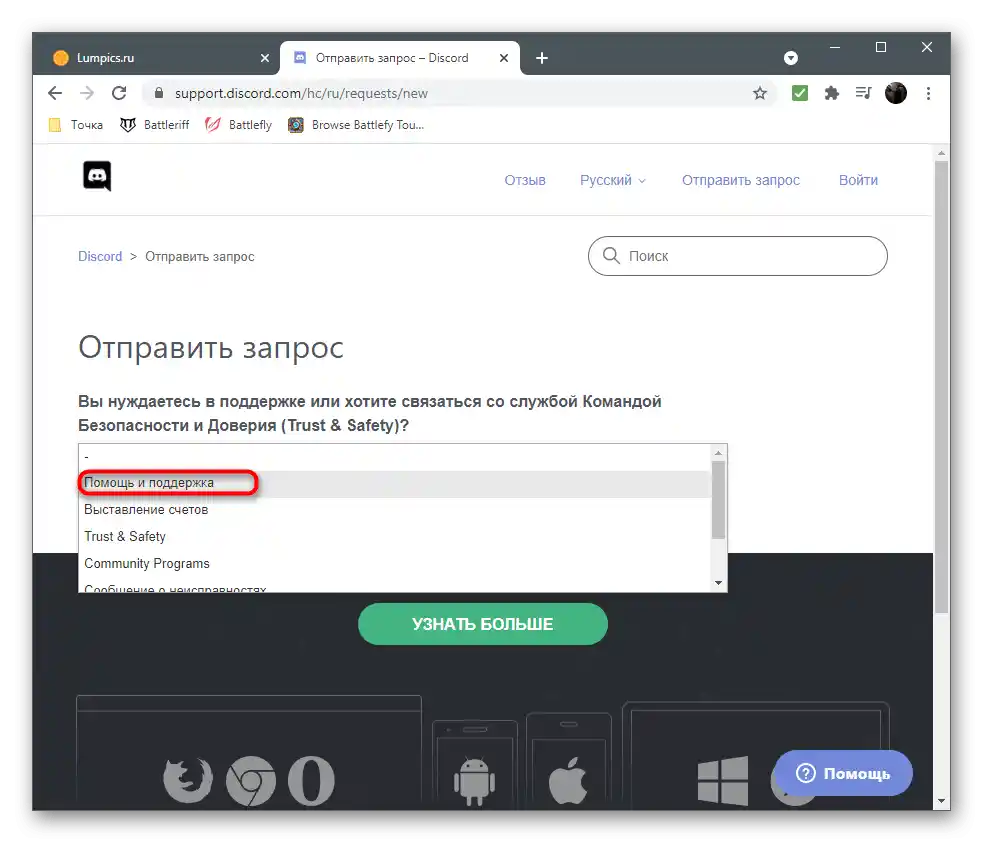
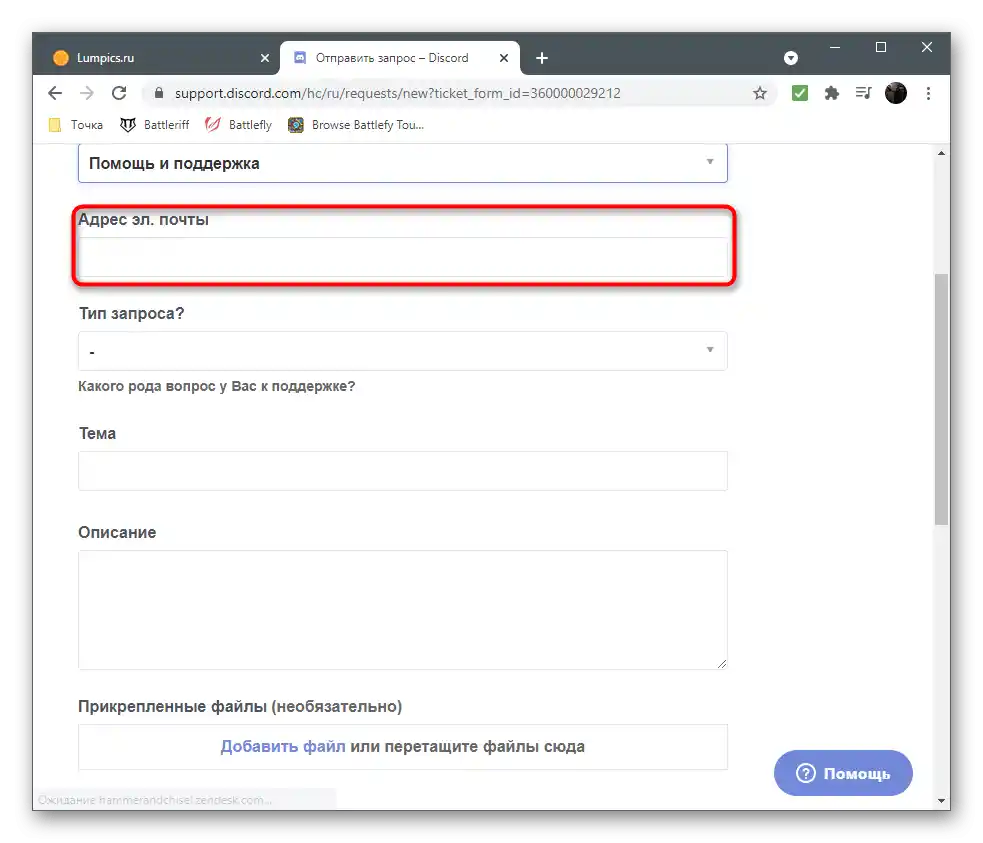
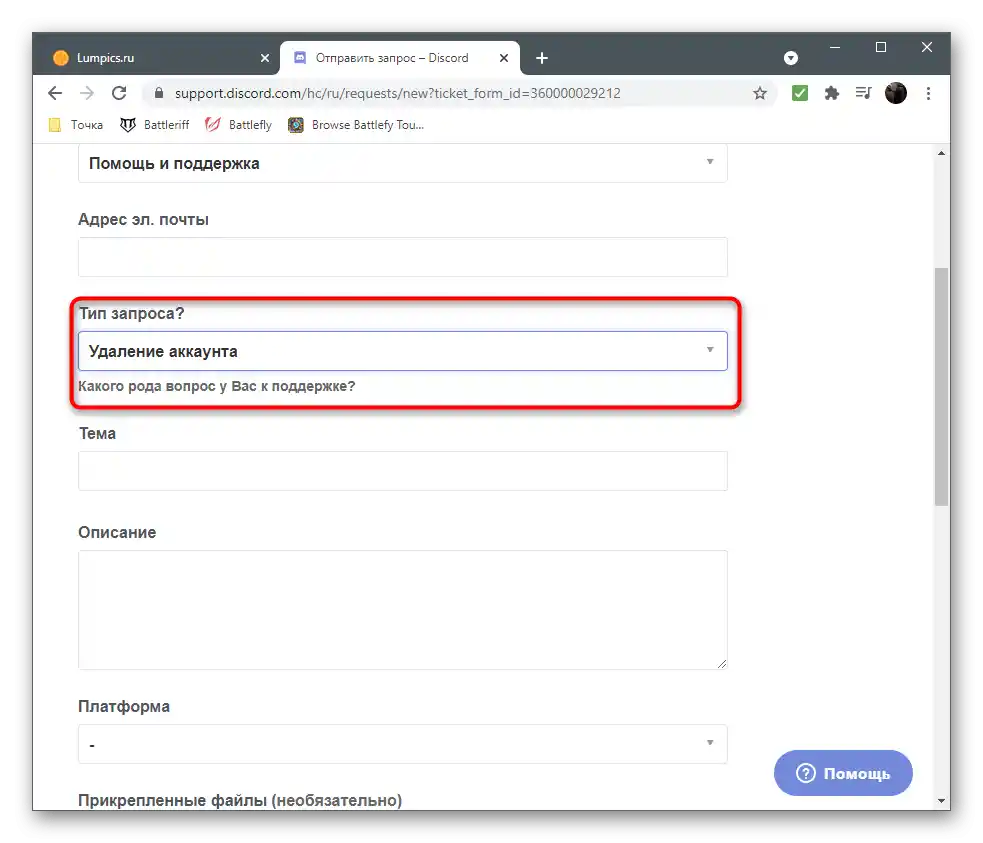
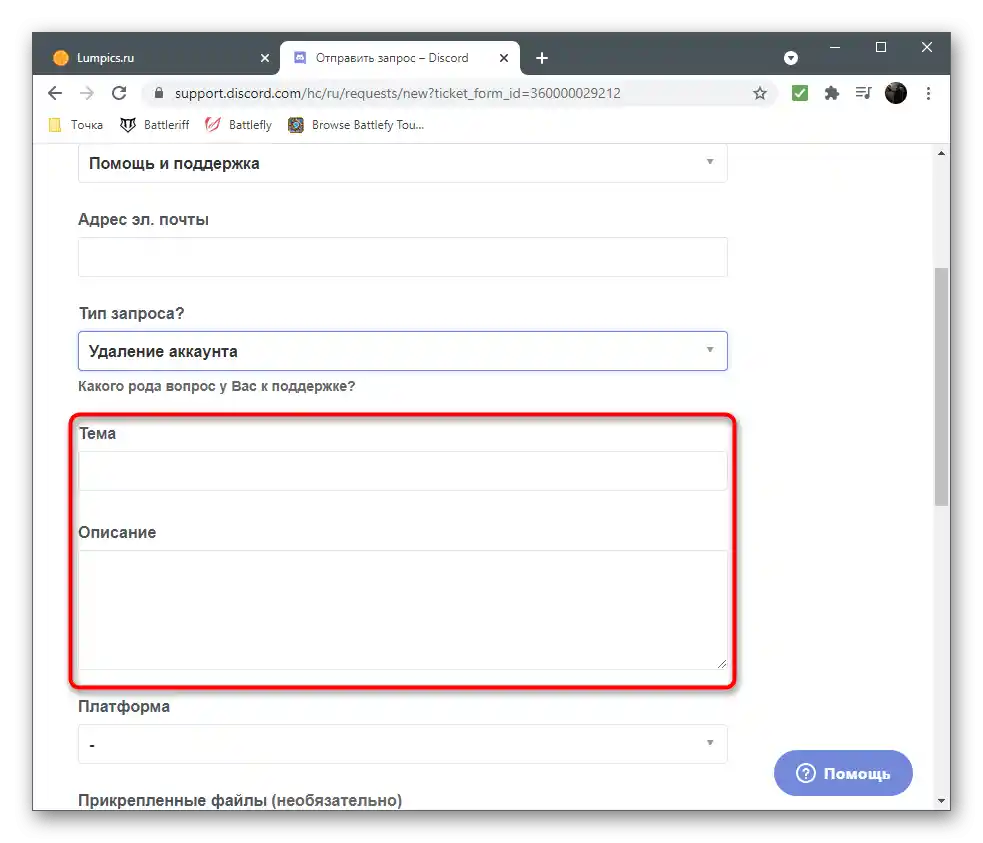
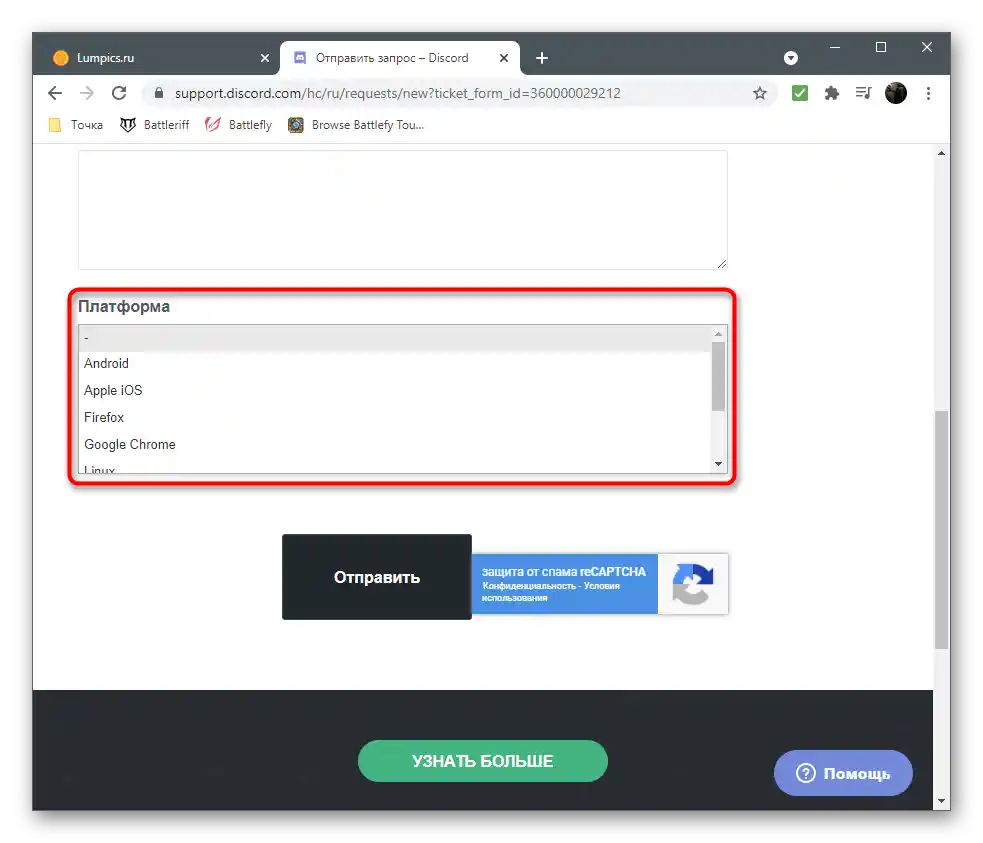
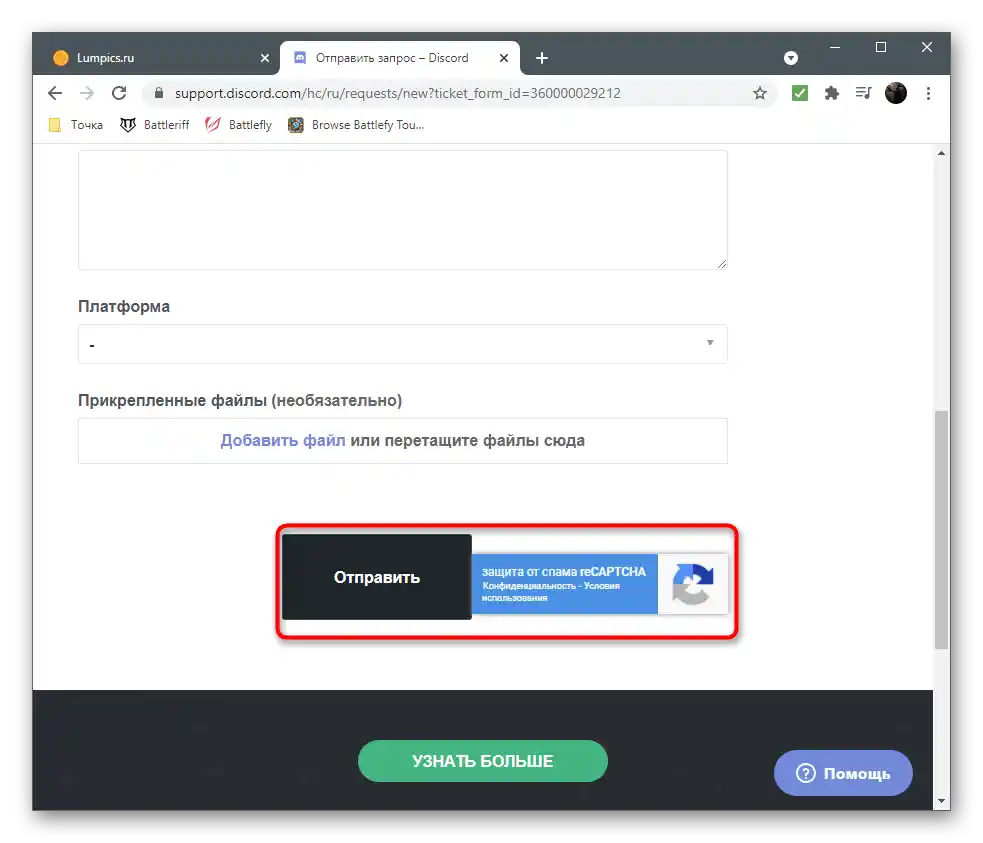
Зазвичай відповідь надходить протягом 24 годин, але іноді термін очікування може становити до семи днів, тому наберіться терпіння та перевіряйте вхідні на пошті, щоб не пропустити повідомлення від агента підтримки.
Передача прав на сервер
Якщо ви вирішили видалити акаунт, з якого створювали сервери, зробити це не вдасться, поки вони не будуть видалені або не відбудеться передача прав.Для реалізації першого методу, коли сервер більше не повинен існувати, достатньо відкрити його налаштування і вибрати пункт "Видалити сервер", а передача прав, що є найкращим варіантом, здійснюється так:
- На панелі зліва виберіть сервер для налаштування.
- Натисніть на його назву для виклику меню.
- З появившогося списку виберіть пункт "Налаштування сервера".
- В блоці "Управління учасниками" натисніть на рядок "Учасники".
- Наведіть курсор на користувача, якому хочете надати права власника сервера, і клацніть на кнопку з трьома вертикальними крапками, що з'явилася справа.
- В контекстному меню вас цікавить червона надпис "Передати права на сервер".
- Підтвердіть сповіщення від розробників, перемістивши повзунок у новому вікні.
- Натисніть "Передати права на сервер", після чого зміни одразу вступлять в силу.
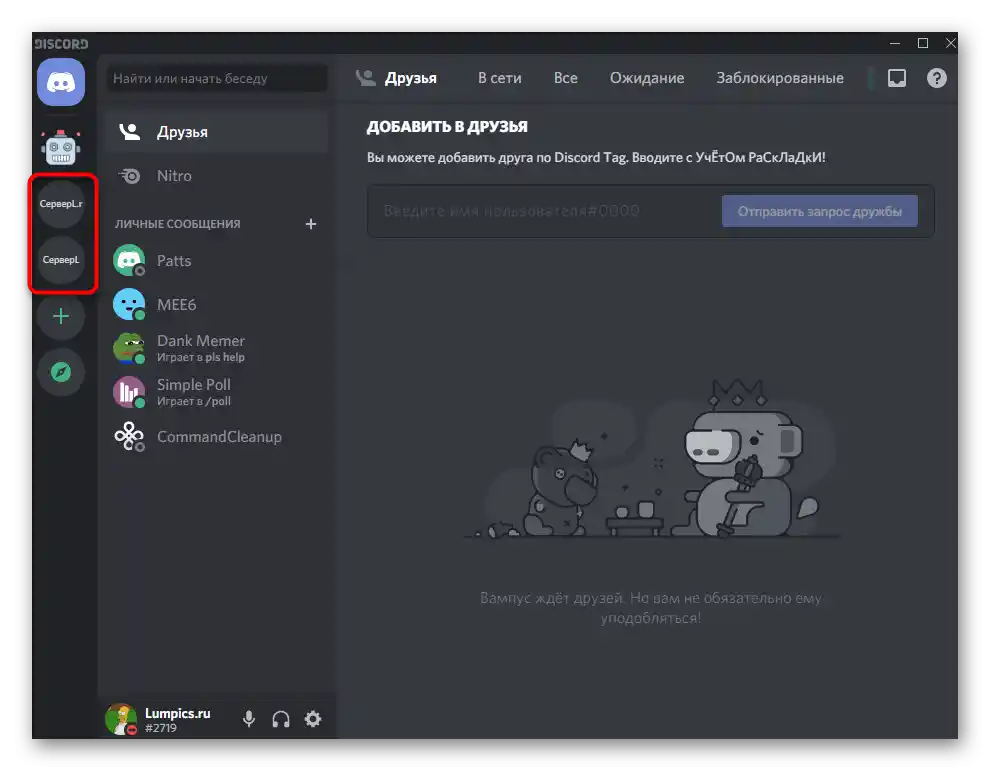
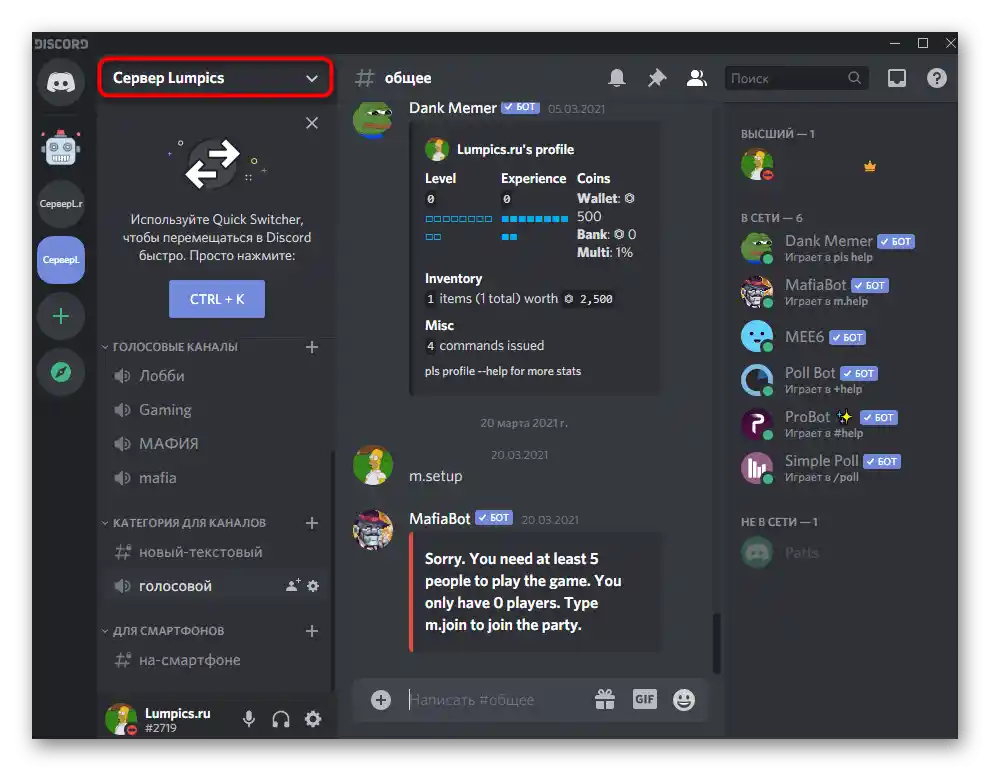
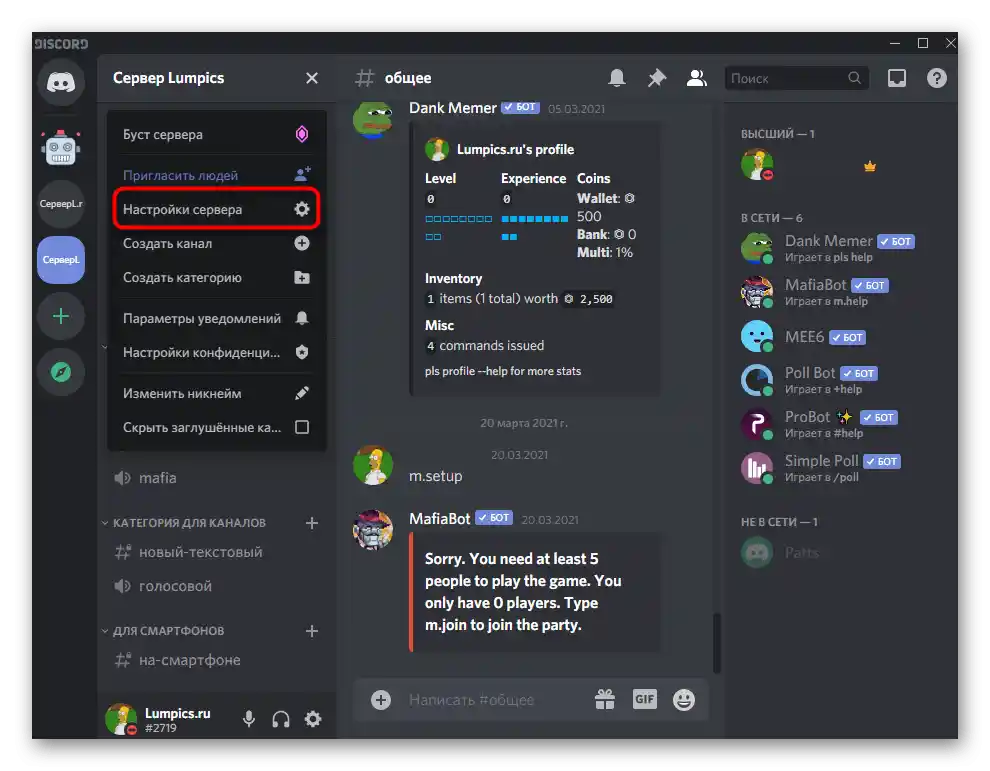
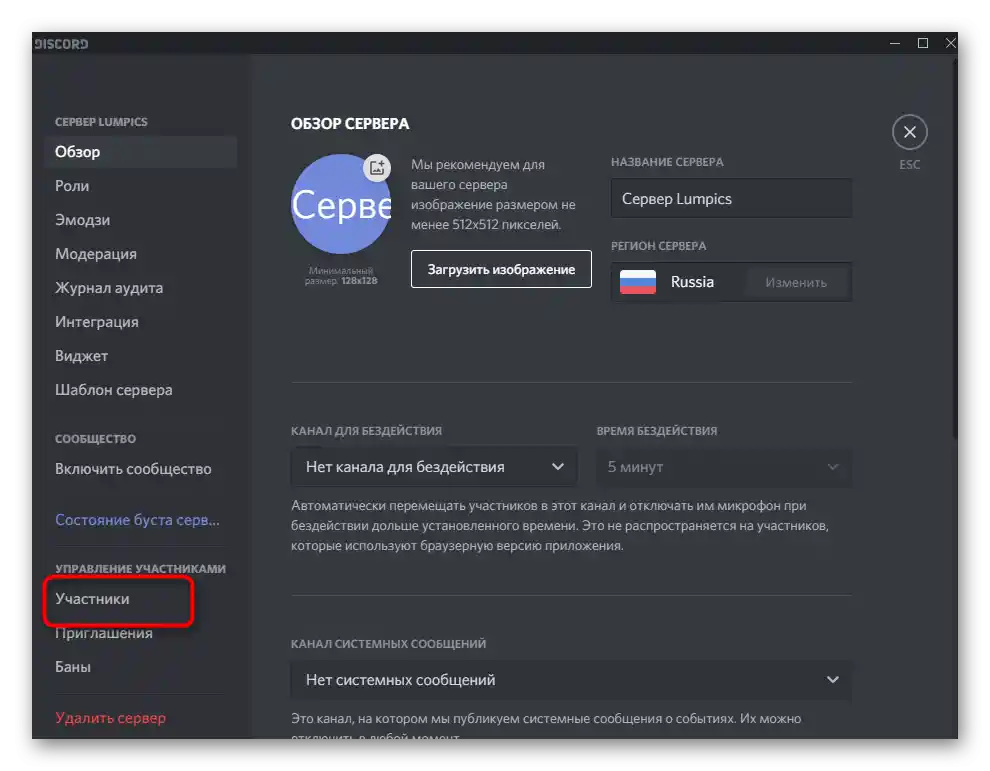

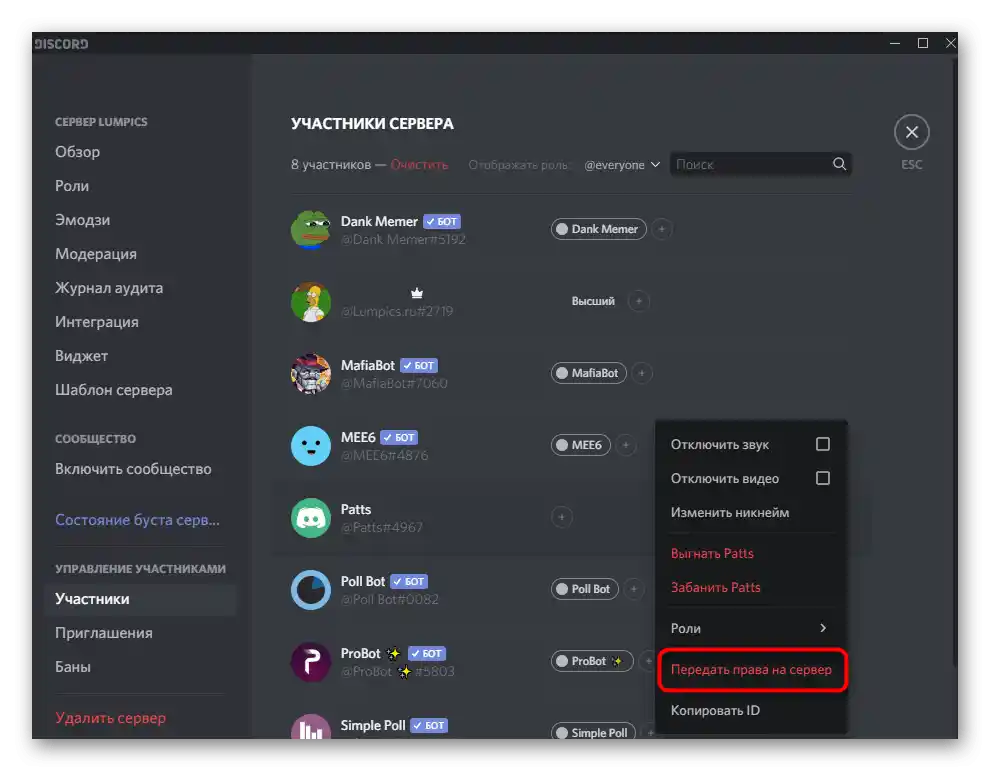
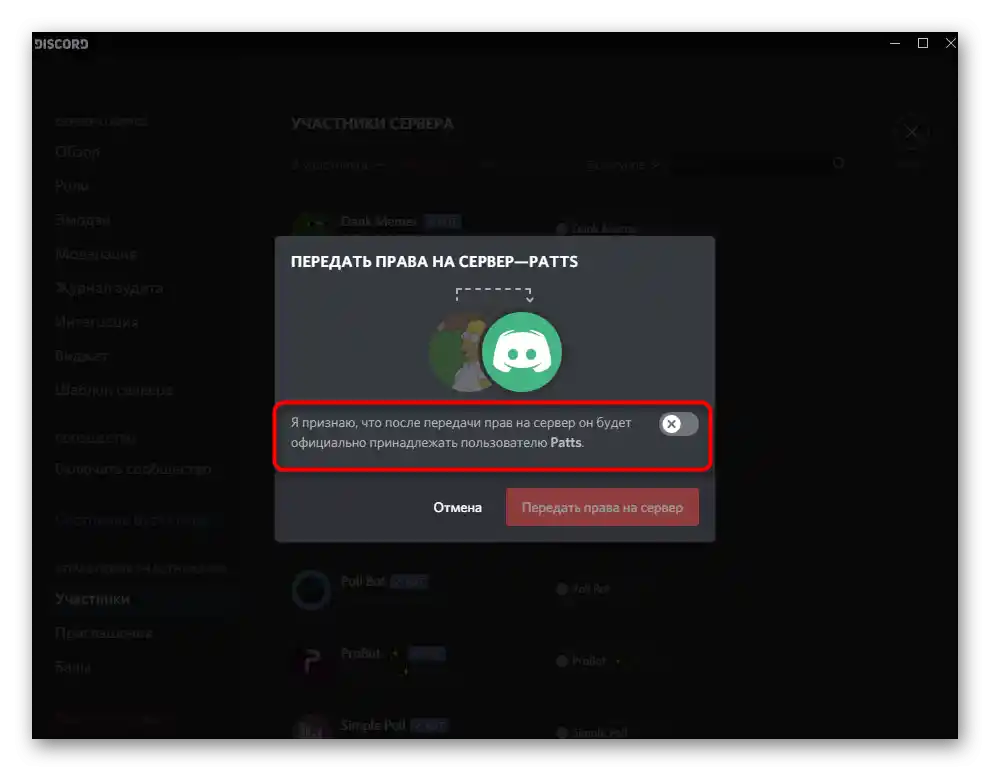

Зробіть те ж саме з усіма іншими серверами, де ви є власником, а потім спокійно переходьте до видалення акаунта з упевненістю в тому, що помилка більше не з'явиться.